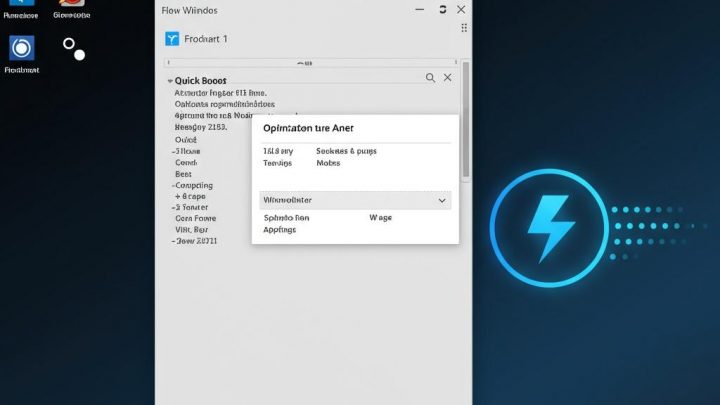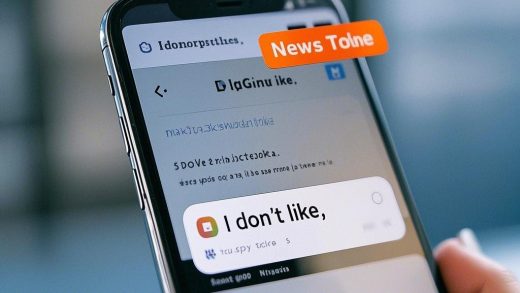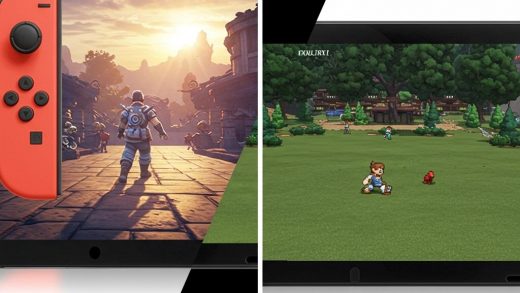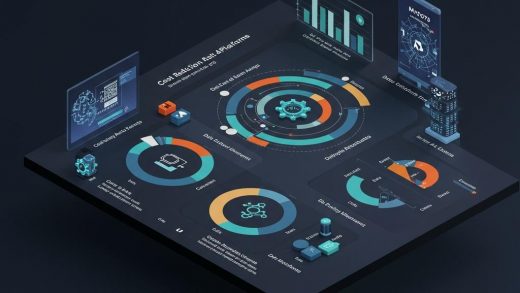윈도우 11, 5분 투자로 윈도우 10만큼 쾌적하게 만들기: 필수 설정 5가지 + 보너스 팁
윈도우 11은 깔끔한 디자인과 향상된 기능으로 많은 사용자를 사로잡았지만, 몇 가지 기본 설정은 사용자 경험을 완벽하게 만들지 못합니다. 특히 기존 윈도우 사용자라면 더욱 그렇습니다. 답답한 작업 표시줄, 쏟아지는 알림, 숨어있는 광고 등은 윈도우 11의 매력을 반감시키는 요소입니다. 하지만 걱정 마세요! 5분만 투자하면 윈도우 11을 윈도우 10처럼, 아니 그 이상으로 쾌적하게 만들 수 있습니다. 복잡한 커스터마이징 없이, 간단한 설정 변경만으로 가능한 꿀팁들을 소개합니다. 필자가 직접 사용해보고 강력 추천하는 설정들이니, 지금 바로 따라 해 보세요.
시작 버튼, 원래 자리로!
윈도우 11의 가장 큰 변화 중 하나는 작업 표시줄 아이콘이 중앙으로 이동했다는 점입니다. 물론 새로운 시도이지만, 오랜 윈도우 사용자에게는 익숙하지 않고 불편하게 느껴질 수 있습니다. 시작 버튼을 누르기 위해 매번 마우스 커서를 중앙으로 이동해야 하는 번거로움, 이제는 안녕입니다. 마이크로소프트는 다행히 시작 버튼 위치를 왼쪽으로 변경할 수 있는 옵션을 제공합니다.
설정 방법: 설정 앱을 열고 '개인 설정 > 작업 표시줄 > 작업 표시줄 동작'으로 이동합니다. '작업 표시줄 맞춤' 항목에서 드롭다운 메뉴를 찾아 '가운데'를 '왼쪽'으로 변경하면 됩니다. 간단하죠?
알림 폭탄, 이제 그만!
윈도우 11을 사용하다 보면 끊임없이 팝업되는 알림 때문에 짜증이 날 때가 많습니다. 윈도우 자체 알림은 물론, 특히 서드파티 앱에서 쏟아지는 알림은 집중력을 떨어뜨리는 주범입니다. 백신 프로그램처럼 중요한 알림은 필요하지만, 불필요한 알림은 과감하게 차단해야 합니다.
설정 방법: 설정 앱에서 '시스템 > 알림'으로 이동합니다. 여기서 모든 알림을 한 번에 끌 수도 있고, 특정 앱의 알림만 선택적으로 끌 수도 있습니다. 필자는 슬랙, 디스코드, 백신 프로그램 등 중요한 알림은 켜두고, 나머지는 모두 끄는 것을 추천합니다. 자신에게 맞는 설정을 찾아 알림 스트레스를 해소하세요.
숨어있는 광고, 싹 다 잡아내기!
윈도우 11에는 마이크로소프트의 광고가 곳곳에 숨어 있습니다. 알림 형태로 뜨는 팁과 추천, 앱 설정 시 제안되는 내용, 윈도우 시작 환경 등 다양한 경로를 통해 마이크로소프트 서비스 광고가 노출됩니다. 돈 주고 산 OS에서 광고를 봐야 한다니, 억울하지 않나요? 지금 바로 광고를 차단하고 쾌적한 환경을 만드세요.
설정 방법: 먼저, '시스템 > 알림'에서 '추가 설정'을 탭한 뒤 '윈도우를 사용할 때 팁과 추천 받기' 항목의 체크를 해제합니다. 다음으로, '개인정보 및 보안 > 일반'으로 이동하여 '앱 설정 시 제안되는 내용 표시' 옵션을 끕니다. 마지막으로, '개인 설정 > 기기 사용'으로 이동하여 모든 옵션을 꺼두면 됩니다. 숨어있는 광고, 이제 안녕!
기본 브라우저, 내 맘대로!
마이크로소프트 엣지도 훌륭한 브라우저이지만, 크롬, 파이어폭스, 오페라, 브레이브 등 자신에게 맞는 브라우저가 있다면 기본 브라우저를 변경하는 것이 좋습니다. 간단한 설정만으로 원하는 브라우저를 윈도우 11의 기본 브라우저로 설정할 수 있습니다.
설정 방법: 원하는 브라우저를 다운로드하여 설치합니다. 설치 과정에서 기본 브라우저로 설정할 것인지 묻는 메시지가 뜨면 '예'를 누르면 됩니다. 만약 설치 과정에서 이 단계를 놓쳤다면, 설정 앱에서 '앱 > 기본 앱' 메뉴로 이동한 뒤, 목록에서 원하는 브라우저 이름을 찾아 클릭합니다. 페이지 상단에 "을 기본 브라우저로 설정"이라는 배너와 함께 '기본값 설정' 버튼이 표시됩니다. 이 버튼을 누르면 간단히 변경할 수 있습니다.
작업 표시줄, 미니멀하게!
윈도우 11의 작업 표시줄은 위젯, 코파일럿, 마이크로소프트 스토어 등 불필요한 아이콘과 기능으로 가득 차 있습니다. 시각적으로 복잡할 뿐 아니라, 작업 공간도 부족하게 느껴질 수 있습니다. 사용하지 않는 아이콘과 기능을 제거하고 작업 표시줄을 깔끔하게 정리해 보세요.
설정 방법: 설정 앱에서 '개인 설정 > 작업 표시줄'로 이동하여 사용하지 않을 기능의 체크를 해제합니다. 위젯, 코파일럿, 마이크로소프트 스토어 등 불필요한 아이콘을 제거하고 작업 공간을 확보하세요. 좀 더 세밀한 조정이 필요하다면, 스타독(Stardock)의 스타트11(Start11)이나 스타트이즈백(StartIsBack) 같은 유틸리티를 활용하는 것도 좋은 방법입니다.
보너스 팁: 눈이 편안한 다크 모드
마지막으로 소개할 설정은 다크 모드입니다. 흰 배경에 검은 글씨를 하루 종일 보는 것이 힘들다면, 다크 모드를 활성화하여 눈의 피로를 줄여보세요. 윈도우 인터페이스뿐 아니라 여러 앱에도 함께 적용되기 때문에, 전반적인 사용 환경이 훨씬 눈에 편해집니다. OLED 디스플레이를 사용 중이라면 배터리 절약 효과도 얻을 수 있습니다.
설정 방법: 설정 앱에서 '개인 설정 > 색'으로 이동한 뒤 '모드 선택' 항목의 드롭다운 메뉴에서 '라이트'를 '다크'로 변경합니다. 간단하죠?
윈도우 11, 나만의 스타일로!
지금까지 윈도우 11을 쾌적하게 사용할 수 있도록 돕는 5가지 필수 설정과 보너스 팁을 소개했습니다. 이 설정들을 통해 윈도우 11의 사용성을 크게 향상시킬 수 있을 것입니다. 물론 이것은 시작에 불과합니다. 윈도우 11은 다양한 커스터마이징 옵션을 제공하므로, 자신에게 맞는 설정을 찾아 더욱 편리하고 쾌적한 환경을 만들어 보세요.